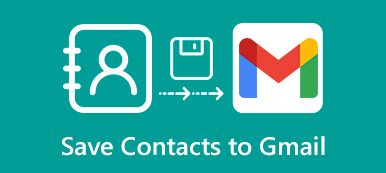Apple, kamera teknolojisini sürekli olarak geliştiriyor, ancak dahili depolama, kısmen bellek kapasitesinin kritik noktaya ulaşması nedeniyle kullanıcıların taleplerini karşılayamıyor. Veri kaybını ve ücretsiz dahili depolamayı önlemek için Apple iCloud'u piyasaya sürdü ve her hesap için ücretsiz depolama alanı sunuyor. Bu, iCloud'u iPhone'daki kişileri ve diğer önemli dosyaları yedeklemenin popüler bir yolu yapar. Belki her gün iCloud kullanıyorsunuzdur, ancak bu, bu hizmeti kavradığınız ve doğru kullandığınız anlamına gelmez. Bu nedenle, bu eğitimde kişileri iCloud'a nasıl yedekleyeceğimiz hakkında konuşacağız. Kişilerinizi Apple'ın bulut sunucusunda korumak için adım adım kılavuzlarımızı izleyin.
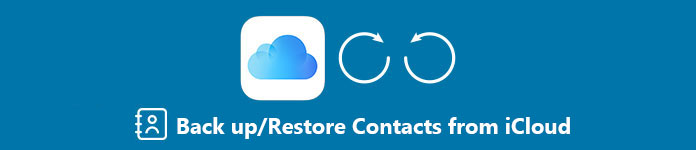
- 1. Kişiler iCloud'a nasıl yedeklenir
- 2. iPhone Kişilerini iOS Veri Yedekleme ve Geri Yükleme ile yedekleme / geri yükleme
1. Kişiler iCloud'a nasıl yedeklenir
Araştırmamıza göre her on iPhone kullanıcısından üçü iCloud'un ne kadar ücretsiz saklama alanı sunduğunu bilmiyor. Öyleyse, kişileri iCloud'a nasıl yedekleyeceğinizi öğrenmeden önce iCloud'un hangi işlevlere sahip olduğuna bir göz atalım.
- 1. iCloud, her hesaba 5GB ücretsiz depolama alanı sunar. Daha fazla alana ihtiyacınız varsa, Apple Store'dan çevrimiçi olarak plan satın alabilirsiniz.
- 2. Kişileri iPhone'unuzdaki iCloud'a yedekleyebilir veya istediğiniz zaman kablosuz olarak geri yükleyebilirsiniz.
- 3. Kişilerin yanı sıra, iCloud size Fotoğrafları senkronize et, takvim postası, fotoğraflar ve diğer belgeler bulut sunucusuna.
- 4. İCloud ile iDevice ve Mac arasındaki verileri yönetebilir ve aktarabilirsiniz.
- 5. Dahili iPhone'umu Bul özelliği iPhone'unuzu harita üzerinde arayabilir ve fabrika ayarlarına sıfırlama işlemini uzaktan gerçekleştirebilir.
- 6. Ayrıca, iCloud web uygulamasını kullanarak iPhone'daki kişilere ve diğer dosyalara Windows'ta erişebilirsiniz.
Kişileri iCloud'a yedekle
1. Adım. İPhone'da iCloud'u kurma
İPhone'unuzda iCloud'u zaten kurduysanız bir sonraki adıma geçmeniz yeterlidir. Ana ekranınızdan "Ayarlar" uygulamasını açın ve ekranın üst kısmındaki [adınız] öğesine dokunun. "İCloud" seçeneğini bulmak için aşağı kaydırın ve Apple Kimliğinizi ve parolanızı girin.
İpuçları: İPhone'unuzu bir Wi-Fi ağına bağladığınızdan emin olun.
2. Adım. Kişileri iCloud'a yedekle
İCloud ekranında "Kişiler" seçeneğini bulun ve kaydırıcıyı sağa doğru hareket ettirerek etkinleştirin. Açılır mesaj istendiğinde, kişilerinizi iCloud'a yedeklemeye başlamak ve mevcut kişilerle birleştirmek için "Birleştir" e dokunun.
3. Adım. Otomatik yedekleme işlevini aç
İCloud ekranında "Yedekle" seçeneğine dokunun ve ardından iCloud "Yedekleme" seçeneğini açın. İPhone'unuzda kişileri düzenlediğinizde veya eklediğinizde, değişiklikler otomatik olarak iCloud kişileriyle eşzamanlanacaktır.
4. Adım. Kişileri iCloud'dan geri yükle
Kayıp kişileri iCloud'dan kurtarmanız gerektiğinde, "Ayarlar"> [adınız]> "iCloud" seçeneğine gidin. "Kişiler" seçeneğini kapatın ve ardından tekrar açın. Kişileri iPhone'unuza geri yüklemeniz istenirse "Birleştir" seçeneğine dokunun. Burada kontrol edebilirsiniz iCloud ne yedekleme yapar.
Bu şekilde, bir seferde tüm kişileri iPhone'unuza geri yüklemeniz ve mevcut kişileri silmeniz gerekir. Bunu yapmak istemiyorsanız, sadece kullanın iCloud yedekleme çıkarıcısı Bunu yapmana yardım etmek için.
2. İOS Veri Yedekleme ve Geri Yükleme ile iPhone Kişilerini Yedekleme / Geri Yükleme
İCloud, iPhone içeriğini yedeklemek için yalnızca sınırlı depolama alanı sağladığından, kişileri iCloud'a yedeklemek için alternatif bir yöntem var mı? Ayrıca, irtibatlar, onları bilgisayarda yedeklemeniz için çok önemlidir. Dava gelince, iOS Veri Yedekleme ve Geri Yükleme sizin için en iyi program olmalı. İCloud ile karşılaştırıldığında, iOS Veri Yedekleme ve Geri Yükleme daha fazla avantaja sahiptir.
- İPhone kişilerini yedeklemek için fiziksel bağlantı kullanıyor, bu nedenle Internet bağlantısına ihtiyaç duymuyor.
- Yedekleme programı, rehber, arama kayıtları, fotoğraflar, videolar, notlar ve daha fazlası dahil olmak üzere daha geniş bir veri türü yelpazesini destekler.
- iOS Veri Yedekleme ve Geri Yükleme, yeni başlayanlar için önemli olan kullanımı kolaydır. Kişileri tek bir tıklamayla yedekleyebilir veya geri yükleyebilirsiniz.
- iPhone 16/15/14/13/12/11/X, iPad, iPad Pro, iPad Air, iPod ve daha fazlası gibi tüm iOS cihaz türlerini destekler.
- İPhone'unuzdaki mevcut verileri kesmeden iPhone rehberinizi bilgisayarınıza kaydeder.
Alternatif çözümler istediğinizde veya kişileri iCloud'a nasıl yedekleyeceğinizi unuttuğunuzda, iPhone kişilerini tek bir tıklamayla yedekleme hakkında daha fazla bilgi edinebilirsiniz.
Kişileri iOS Veri Yedekleme ve Geri Yükleme ile yedekleyin
1. Adım. İOS iletişim yedekleme aracını PC'nize yükleyin
Bilgisayarınıza iOS Veri Yedekleme ve Geri Yükleme'yi indirin ve yükleyin. Bir Mac cihazınız varsa, Mac sürümünü kullanabilirsiniz. İPhone'unuzu da PC'nize bağlayın ve programı çalıştırın.

2. Adım. Tek tıklamayla kişileri yedekle
Ana arayüzde iOS Veri Yedekleme ve Geri Yükleme sekmesini tıklayın ve "iOS Veri Yedekleme" düğmesini tıklayın. Ardından program iPhone'unuz için bir yedekleme dosyası oluşturmaya başlayacaktır.

3. Adım. Yedeklenecek kişileri seçin
Program iPhone'u otomatik olarak algılar ve ardından "Başlat" düğmesini tıklayın ve ardından kişiyi iCloud'a yedeklemek için alternatif çözüm olarak "Kişiler" i seçin.

4. Adım. Kişileri bilgisayara yedekle
Bundan sonra "İleri" düğmesine tıklayabilir ve ayrıntılı hedefi onaylayabilirsiniz. Kişileri bilgisayarınıza yedeklemek için "Yedekle" düğmesine tıklayın.

Kişileri iOS Veri Yedekleme ve Geri Yükleme ile geri yükleyin
1. Adım. İPhone'unuzu programa bağlayın
İPhone'unuzu USB kablosuyla PC'nize takın ve programı başlatın. İOS Veri Yedekleme ve Geri Yükleme moduna gidin.
2. Adım. Geri yüklemek için bir yedekleme dosyası seçin
Bilgisayarınızda bulunan yedekleme dosyasını taramak için "iOS Veri Yedekleme" düğmesini tıklayın. Yedekleme dosyasını tarihe göre seçin ve açmak için "Şimdi Görüntüle" düğmesine tıklayın. Sol taraftan "Kişiler" i seçin ve geri yüklenecek kişileri seçin.
3. Adım. Kişileri hemen geri yükle
"Cihaza Geri Yükle" düğmesine tıkladığınızda, seçilen kişiler iPhone'unuza geri yüklenecektir.

Daha fazla bilgi almak için buraya tıklayın rehber yedekleme uygulamaları iPhone'unuzu yedeklemek için
Sonuç:
Bu eğiticide, kişileri iCloud'a nasıl yedekleyeceğimiz hakkında konuştuk. Bu, tüm iPhone kullanıcıları için gerekli bir beceridir. 5GB sınırlı olsa da, iPhone kişilerinizi iCloud hesabınıza kaydetmeniz yeterlidir. Otomatik senkronizasyon özelliği, iPhone'dan iCloud'a otomatik olarak yapılan değişiklikleri yedeklemenize yardımcı olabilir. Adres defterinin çok önemli bilgiler içerdiğini göz önünde bulundurarak, kişileri sık sık iCloud'a yedeklemek için kılavuzlarımızı izlemenizi öneririz.
Kişileri iCloud'a yedeklemek için alternatif bir çözüm bulmak istiyorsanız, iOS Veri Yedekleme ve Geri Yükleme, kişileri tek bir tıklamayla yedekleyebilecek en iyi çözüm olmalıdır. Dahası, kişileri herhangi bir sınırlama olmadan bilgisayara kaydedebilirsiniz.